- Néha a Gmail letiltja a mellékleteket bizonyos, általuk károsnak tartott kiterjesztések miatt.
- Van néhány megoldás a mellékletek megnyitásához, ezért olvassa tovább az alábbiakban.
- A szoftverrel kapcsolatos szinte minden egyéb oktatóanyagot a Hibaelhárítás oldal.
- Nézze meg az e-mail kliensekről szóló teljes cikkgyűjteményt a Web és Cloud Hub.
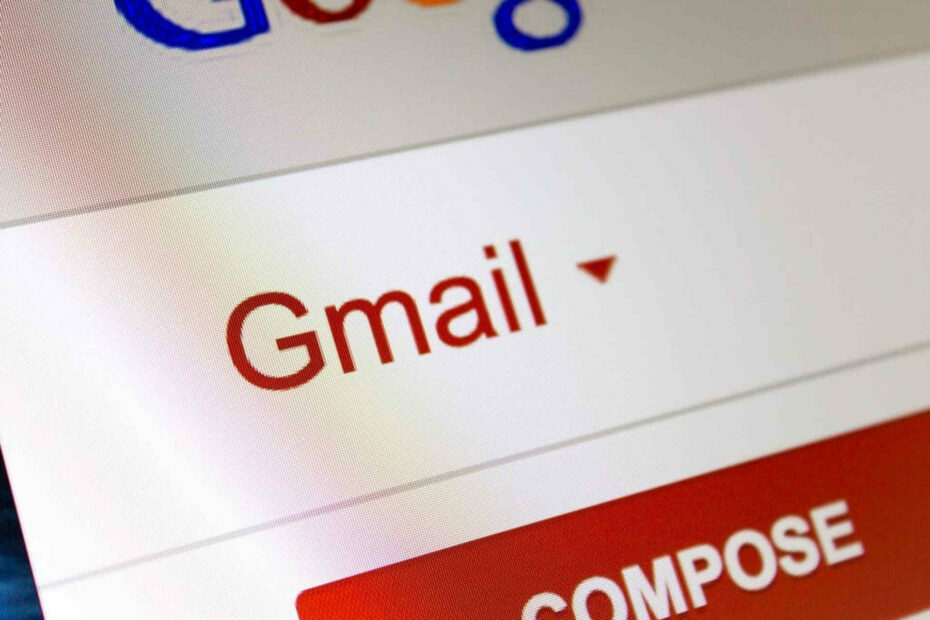
Ez a szoftver folyamatosan futtatja az illesztőprogramokat, és így megóvja az általános számítógépes hibáktól és a hardverhibáktól. Ellenőrizze az összes illesztőprogramot most 3 egyszerű lépésben:
- Töltse le a DriverFix alkalmazást (ellenőrzött letöltési fájl).
- Kattintson a gombra Indítsa el a szkennelést hogy megtalálja az összes problémás illesztőprogramot.
- Kattintson a gombra Frissítse az illesztőprogramokat új verziók beszerzése és a rendszer hibás működésének elkerülése érdekében.
- A DriverFix alkalmazást letöltötte 0 olvasók ebben a hónapban.
Az Android mint leggyakrabban használt operációs rendszer-platform megjelenése sok felhasználót hozott a Google natív e-mail klienséhez.
Gmail jól néz ki, remekül működik, és sokat kell várnia az elé.Vannak azonban bizonyos részletek amely negatív visszajelzéseket vonhat le a felhasználóitól.
Ugyanis a biztonsági intézkedések és a vírusfelismerés olyan dolog, amelyen a Google már régóta dolgozik, de a mellékletekhez való hozzáférés letiltása meglehetősen váratlan.
Hasonló a Google egyéb szolgáltatásai, a Gmail néha túl szigorú bizonyos biztonsági részletekről.
Valóban, sok spam-levél mellékletei vannak, amelyek hozzáférésük esetén megfertőzhetik a rendszert különféle rosszindulatú programokkal. Következésképpen a Gmail bizonyos kiterjesztésekkel blokkolja a mellékleteket, mivel úgy gondolják, hogy ezek a legveszélyesebbek. Ez különösen az archivált fájlokra vonatkozik.
Bizonyos esetekben a korlátozások akkor is érvényesek, ha a felhasználók megerősítik, hogy a fájlok megbízható feladótól származnak. Ebben a megjegyzésben sok felhasználói jelentés állítja, hogy nem tudták letölteni a RAR archívumok a mellékleteken belül.
Szerencsére van mód a fájlok elérésére úgy, hogy kibontja őket a Gmail kliensből, és megmutatjuk, hogyan.
Gyors tipp:
Ha unja a váratlan Gmail-hibákat, számos nagyszerű alternatív e-mail kliens áll rendelkezésre, amelyeket kipróbálhat. És a legfontosabb javaslatunk ebben a konkrét esetben azMailbird.
Jelenleg a Mailbird az egyik legnépszerűbb e-mail kliens, amely a termelékenységi ráta növelésére összpontosít. Az eszköz rengeteg könnyen beállítható testreszabható funkcióval és lehetőséggel rendelkezik az említett cél érdekében.
Ez azt mondta, nemcsak te kapodaz összes e-mailje és kapcsolattartója több fiókból egy helyen. A Mailbird támogatja az integrációt a legnépszerűbb e-mail kliensekkel, valamint számos olyan produktivitási alkalmazással, mint a Google Naptár, a Twitter vagy az Asana.

Mailbird
Az e-mail csatolási hibák már nem lesznek zavaróak, ha ezt a könnyű és intuitív e-mail klienst használja.
Látogasson el a weboldalra
Letiltott / letiltott mellékletek megnyitása a Gmailben
- Nyissa meg a Gmail klienst a böngészőben.
- Nyissa meg a megjelölt levelet, kattintson a menüre, és válassza a lehetőséget Mutasd az eredetit.
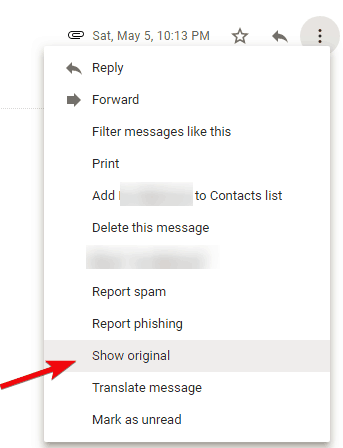
- Kattintson a jobb gombbal a Eredeti letöltése linket, és válaszd Mentés másként… a menüből.
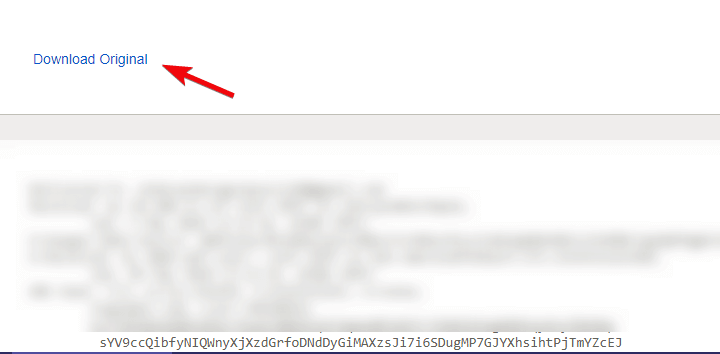
- Változtasd meg a .txt kiterjesztése .eml és mentse el.
- Nyissa meg a mentett fájlt bármely más e-mail klienssel (pl. Mailbird, a fentiek szerint).
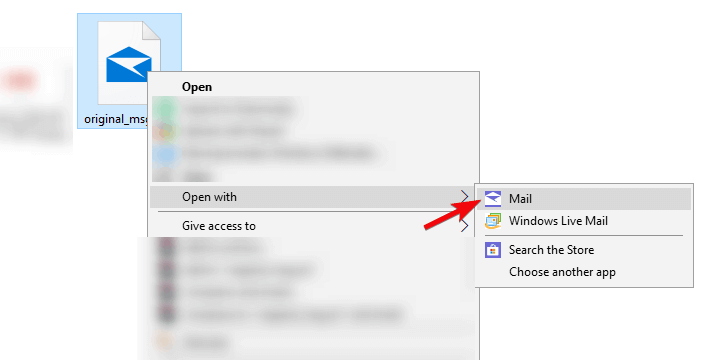
- Kattintson a jobb gombbal a mellékletre, és válassza a lehetőséget Mentés.
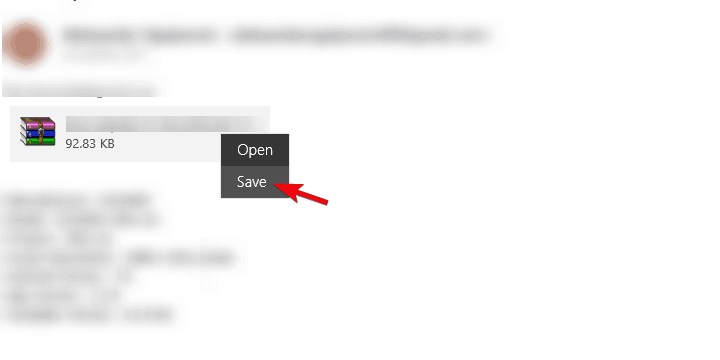
- Mentse el az archívumot, és bontsa ki a kívánt helyre.
Ez az. Ezekkel a lépésekkel hozzáférhet a fájlokhoz a Google Gmail bármely mellékletéből.
Végül reméljük, hogy ez hasznos olvasmány volt. Ha más módon próbálta elérni a letiltott mellékleteket a Gmailben, mindenképpen mondja el nekünk az alábbi megjegyzések részben.


